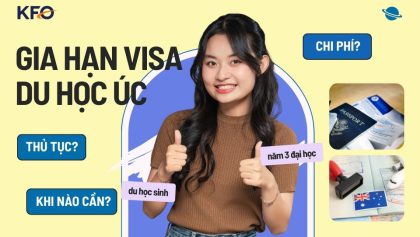Hướng dẫn xin visa Úc online từ A-Z: Thủ tục đơn giản, dễ hiểu
Để tối ưu thời gian cho du học sinh, Bộ Nội Vụ Úc đã cho phép nộp hồ sơ xin visa Úc online. Bằng cách này, hồ sơ của bạn sẽ được xét duyệt nhanh hơn khoảng 3 tuần so với hồ sơ giấy.
>> Xem thêm: Thủ tục xin visa đi du học Úc
Mục lục
Chuẩn bị hồ sơ và scan tài liệu
Trước khi điền form xin visa Úc online, bạn cần chuẩn bị một số hồ sơ quan trọng gồm:
- Hồ sơ cá nhân: Hộ chiếu, hộ khẩu, giấy khai sinh, chứng minh nhân dân, sơ yếu lý lịch, ảnh 4×6, giấy đăng ký kết hôn (nếu có).
- Hồ sơ học tập: Văn bằng, bảng điểm học tập tại Việt Nam, chứng chỉ tiếng Anh (IELTS, PTE, TOEFL), giấy xác nhận ghi danh và theo học tại các trường Đại học Úc (COE và eCOE), chứng nhận bảo hiểm OSHC.
- Hồ sơ chứng minh tài chính: sổ tiết kiệm, thư cam kết bảo lãnh tài chính, các giấy tờ khác nếu có.
>> Xem thêm: Các trường Đại học ở Úc được sinh viên Việt ưu tiên ứng tuyển

Sau khi chuẩn bị đủ hồ sơ xin visa Úc online, bạn cần scan các tài liệu trên thành file mềm, có màu. Lưu ý, các file scan cần phải rõ ràng về mặt hình ảnh, chữ viết và con dấu. Bạn có thể sử dụng máy scan hoặc điện thoại để giữ được chất lượng hình tốt nhất.
Mỗi file yêu cầu không nặng quá 5G. Bạn có thể file lưu ở định dạng PNG, JPEG hoặc PDF đều được. Các file scan sẽ được đăng tải trong quá trình điền form xin visa Úc online.
Tạo tài khoản xin visa Úc online
Để hoàn thành form xin visa Úc online, bạn có thể tham khảo các bước dưới đây.
Bước 1. Tạo tài khoản cá nhân
Bạn cần tạo tài khoản cá nhân immiaccount tại website: https://www.homeaffairs.gov.au/Trav/Visa/Immi
Khi truy cập vào website, click vào ImmiAccount để mở trang tạo tài khoản. Tại trang này, bạn cần điền Username (tên người dùng) và Password (Mật khẩu). Sau đó, bạn bấm vào Create ImmiAccount để tạo tài khoản.
>> Xem thêm: Visa 500 để du học Úc là gì? Thủ tục mất bao lâu, chi phí bao nhiêu?
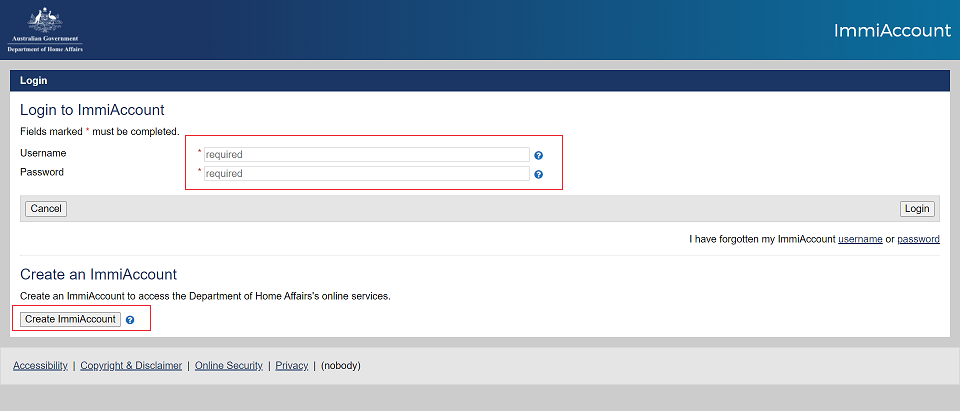
Bước 2. Điền thông tin xin visa Úc online tại trang Create an ImmiAccount
Tại trang Create an ImmiAccount, bạn cần chọn “Individual” cho mục “What type of online services do you need?”
Sau đó, bạn theo thứ tự điền họ (Family name), tên lót và tên chính (Given names), số điện thoại liên lạc (Phone), địa chỉ email (Email address), gõ lại địa chỉ email (Confirm email address). Sau khi điền xong, bạn nhấp vào Continue để tiếp tục.
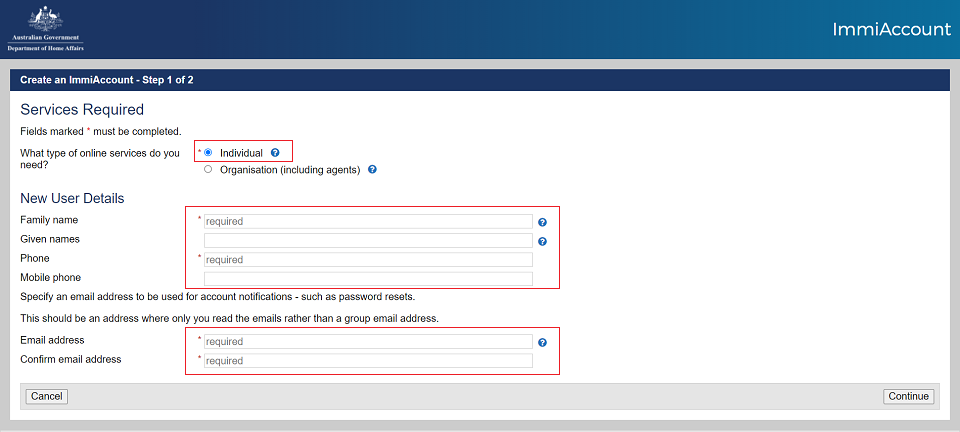
Bước 3. Xác nhận bảo mật
Tại trang Account details, bạn cần điền lại tên người dùng mà bạn chọn (Username), Mật khẩu (New password) và gõ lại mật khẩu (Re-type new password).
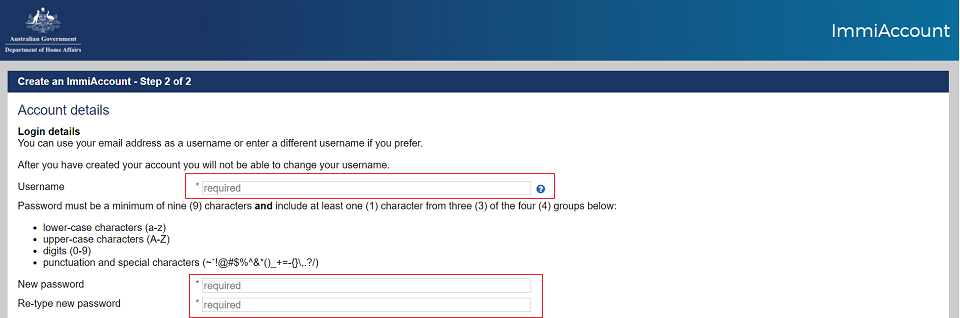
Bên dưới sẽ có các câu hỏi và câu trả lời bảo mật. Hãy chọn câu hỏi và câu trả lời bạn chắc chắn nhất để xác nhận tài khoản vào các lần đăng nhập sau.
Đừng quên chọn các mục trong phần Cảnh báo bảo mật (Security alerts), đồng ý với các điều khoản, quy định và nhấn xác nhận “I am not a robot” trước khi nộp thông tin tại nút Submit.
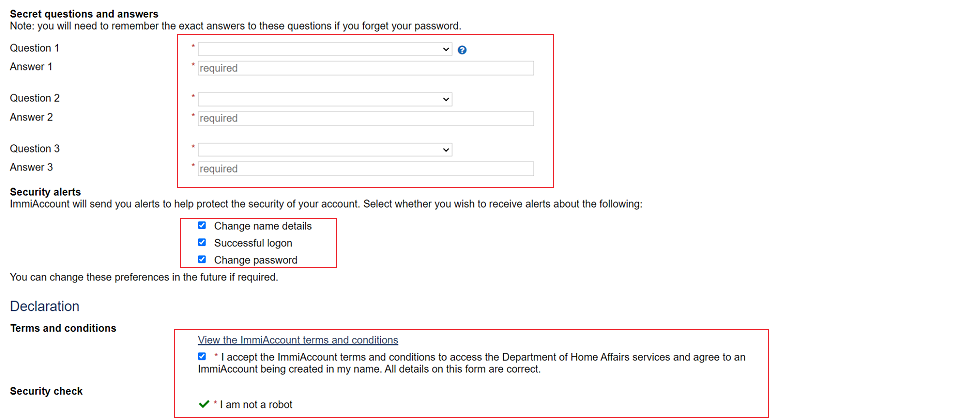
Bạn nên đọc thêm các quy định về việc xin visa Úc online trong thời gian Covid-19 sau khi đăng ký tài khoản thành công.
Đăng tải hồ sơ xin visa Úc online
Sau khi đăng ký tài khoản thành công, bạn nhấn vào “New Application”, chọn loại visa dành cho du học sinh là “Subclass student visa 500” trong mục “Student”.
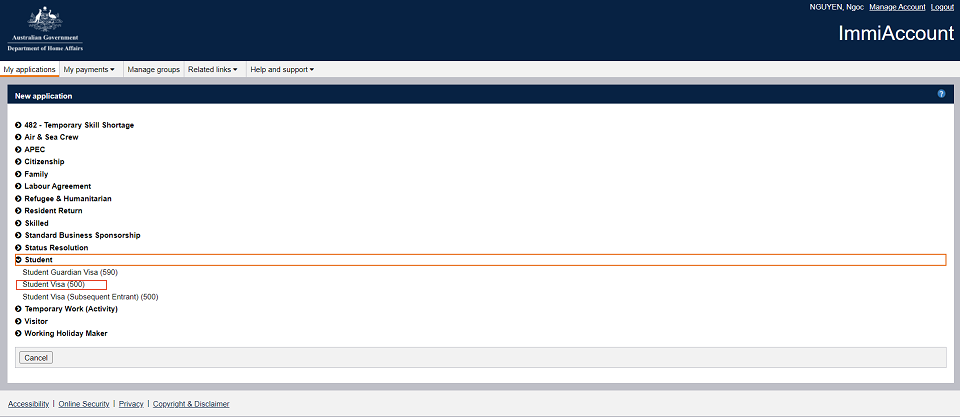
>> Xem thêm: Thời hạn visa du học Úc
Điền số eCOE
Ở trang 2, bạn cần điền chính xác số eCOE trên xác nhận theo học trường đã cung cấp. Đối với du học sinh học Đại học, bạn chọn High Education Sector. Chọn “Yes” hoặc “No” theo hướng dẫn dưới đây.
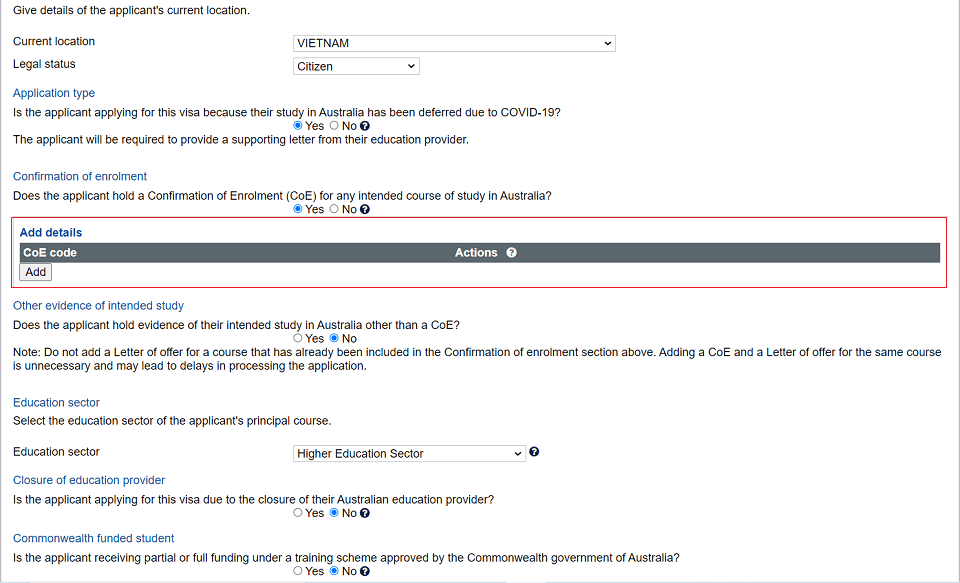
Điền mã số khám sức khỏe
Trước khi điền hồ sơ xin visa Úc online, bạn cần khám sức khỏe tại các cơ sở được chỉ định bởi Lãnh sự quán Úc. Tại trang 3, bạn cần điền HAP ID để Lãnh sự quán Úc có thể kiểm tra hồ sơ sức khỏe online của bạn.
Khai báo lịch sử nộp hồ sơ xin visa du học Úc
Bạn cần khai báo lịch sử nộp hồ sơ visa du học Úc tại trang 5. Bạn cần chọn “Yes” nếu từng nộp hồ sơ và xin rút hay hay đã trượt visa. Nếu bạn chưa từng thì chọn “No” để tiếp tục.
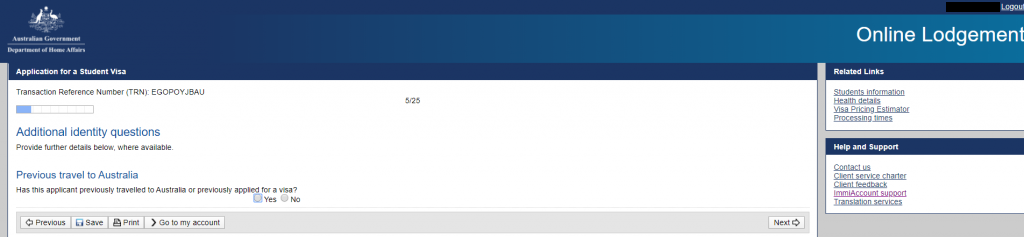
Xác nhận ủy quyền nộp hồ sơ (nếu có)
Từ trang 6 – 8 sẽ là mục dành cho thông tin cá nhân của bạn. Tại trang 9, bạn cần thông báo cho Lãnh sự quán Úc biết rằng có đang ủy quyền cho ai làm hồ sơ xin visa Úc online hay không. Nếu có, bạn cần điền thông tin người hoặc công ty trung gian được ủy quyền để họ thay bạn nhận các thông tin từ Lãnh sự quán. Nếu không có bạn điền “No”.
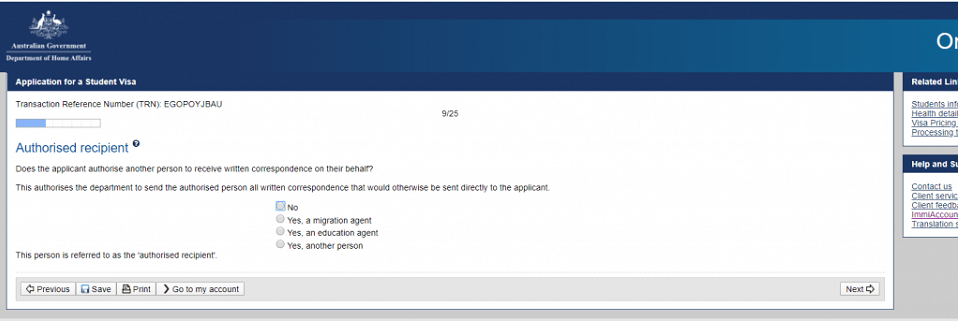
Xác nhận thành viên đi theo
Trang 10 và 11, bạn cần xác nhận và điền thông tin thành viên theo cùng bạn khi sang Úc. Nếu trả lời “Yes”, bạn cần nhấn vào chữ “add” để điền vào bảng thông tin người thân.
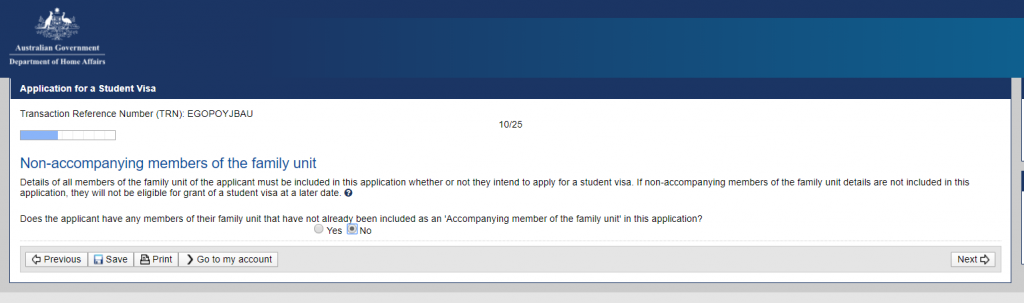
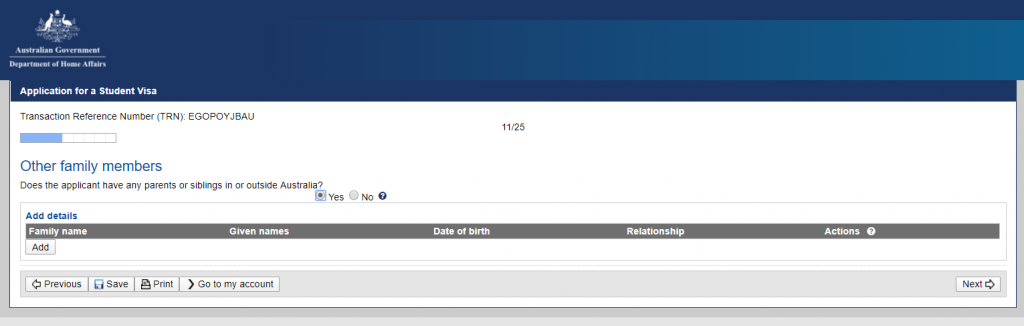
Điền thư trình bày kế hoạch học tập GTE
Không khác gì việc nộp hồ sơ xin visa du học Úc trực tiếp, bạn cần viết thư trình bày kế hoạch học tập GTE (Genuine Temporary Entrant) online tại trang 14.
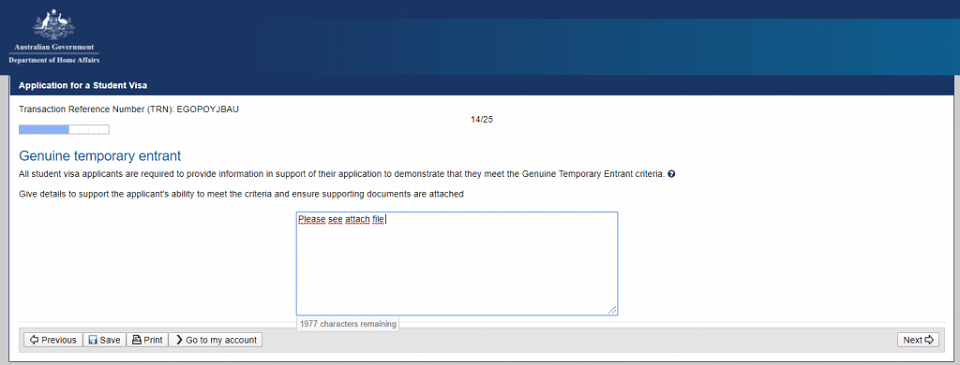
Chứng minh tài chính
Trang 15 dành cho việc điền chứng minh và khẳng định tài chính từ du học sinh. Nếu bạn được tài trợ từ bố mẹ, nhấn vào mục “Financial support from an individual”. Trong trường hợp bố mẹ bạn có sổ tiết kiệm, tại mục “Funding Type”, bạn chọn “Deposit in financial institute”.
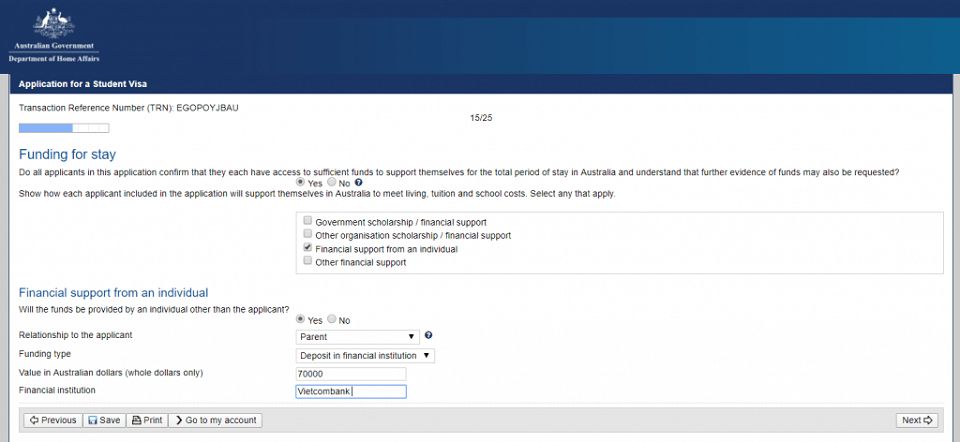
Thông tin bảo hiểm sức khỏe
Bảo hiểm sức khỏe (OSHC) là tài liệu quan trọng và cần có để xin visa Úc online. Bạn có thể tự mua bảo hiểm từ 5 công ty bảo hiểm của Úc được chính phủ chấp nhận. Bạn cần điền thông tin chi tiết của bảo hiểm tại trang 16.
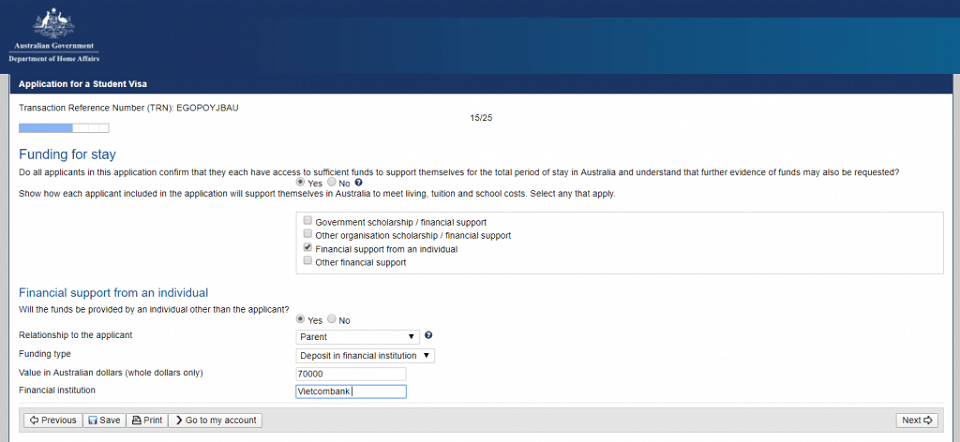
Bằng cấp và chứng chỉ tiếng Anh
Từ trang 17 – 20, bạn cần điền bằng cấp cao nhất đang có, lịch sử việc làm và các chứng chỉ tiếng Anh bạn đang sở hữu.
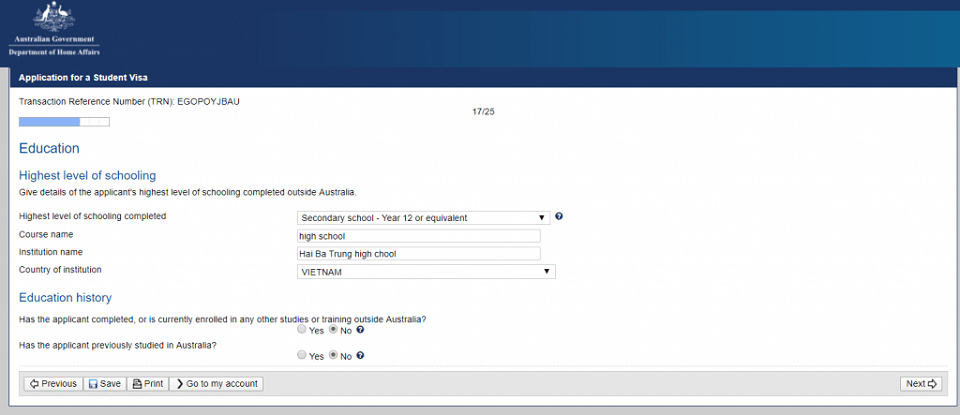
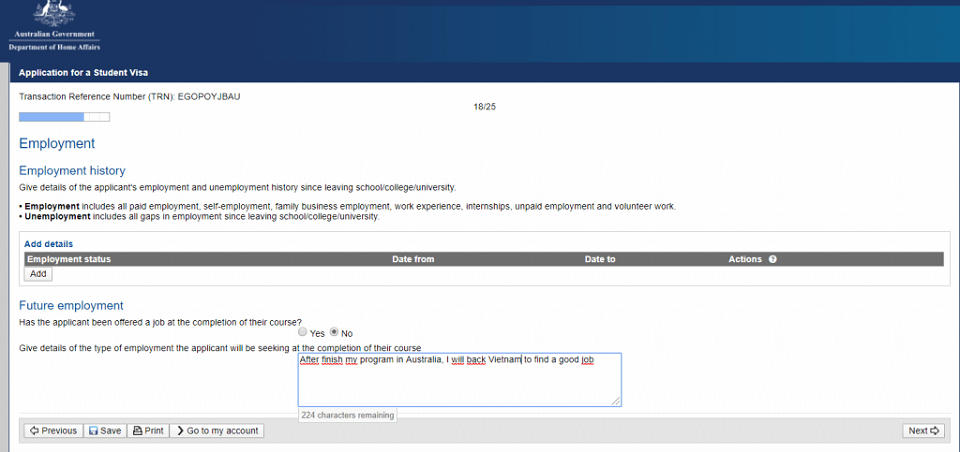
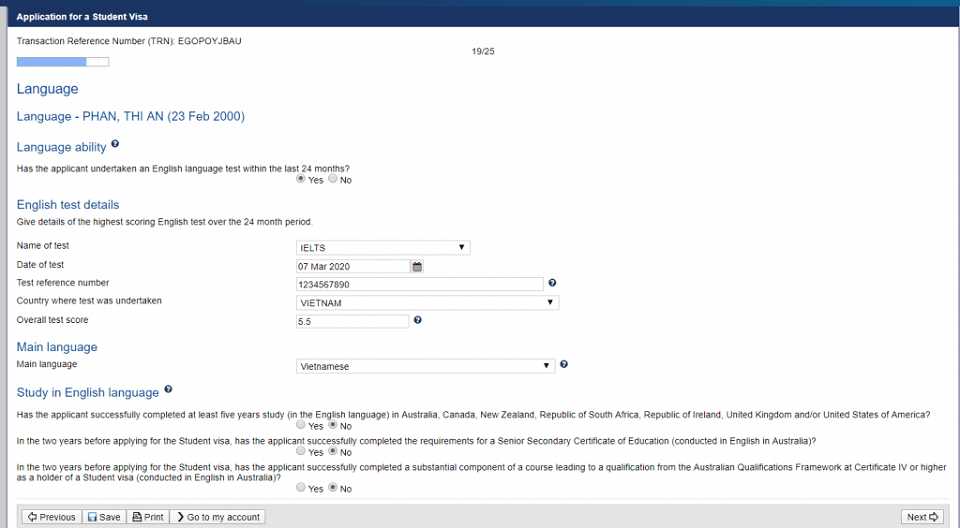
Lịch sử du lịch của du học sinh
Với trang 20, bạn sẽ được hỏi về các quốc gia đã đi du lịch trong 10 năm qua. Kiểm tra hộ chiếu của bạn đã xem lại các thông tin nhập cảnh và xuất cảnh tại các nước mà bạn đã tới thăm.
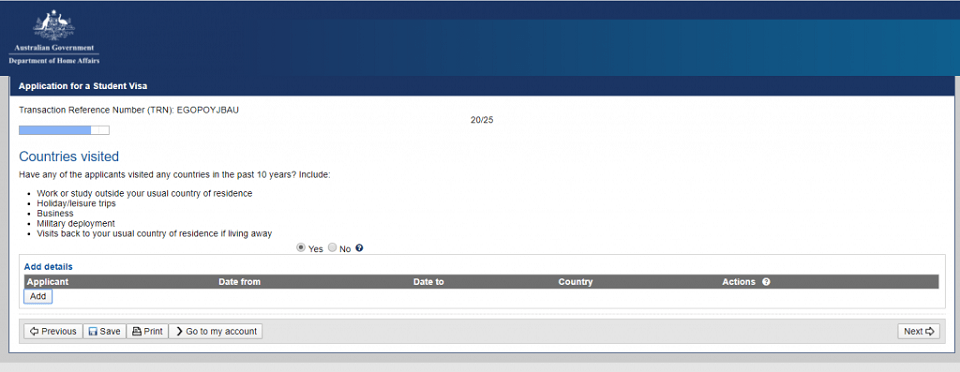
Khai báo hành vi, pháp luật, xã hội
Từ trang 21 – 25, bạn cần chọn các mục “Yes – No” cho các câu hỏi liên quan đến hành vi pháp luật và xã hội.
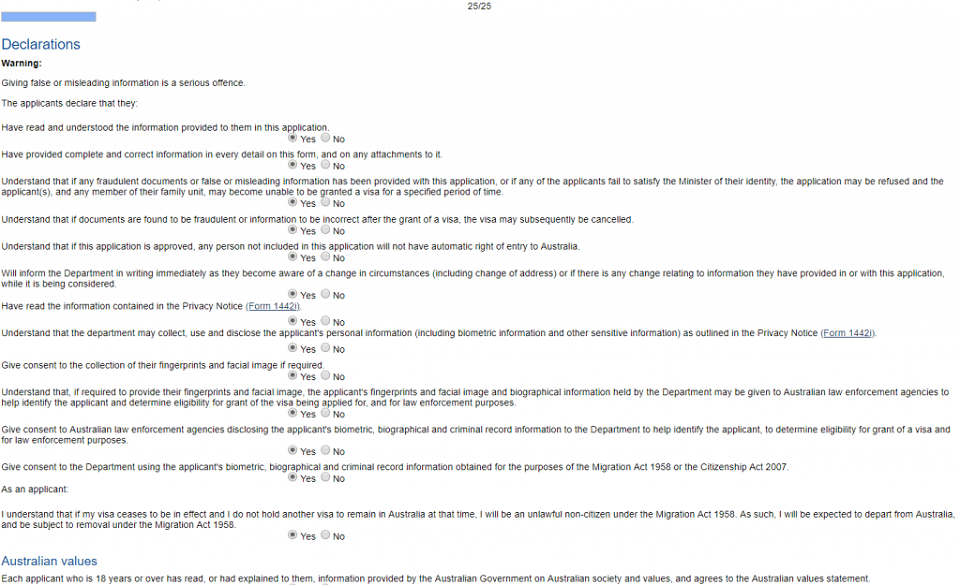
Sau khi điền xong toàn bộ form visa xin visa Úc online, bạn có thể đọc lại toàn bộ thông tin tại trang review. Nếu không có sai sót gì, bạn có thể bấm “Save” để lưu lại và “Next” qua phần đính kèm hồ sơ.
Đính kèm tệp hồ sơ xin visa Úc online
Ở trang cuối, bạn cần đính kèm các file hồ sơ (hình hoặc PDF) mà bạn đã chuẩn bị sẵn.
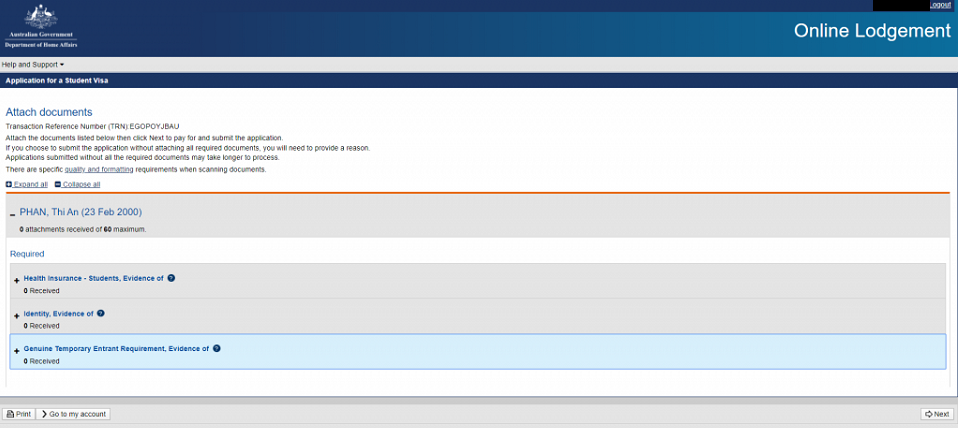
Sau khi đã đính kèm hết các files, bạn nhấn “Next” để đi tới “Submit”. Khi nhấn “Submit”, bạn sẽ được yêu cầu thanh toán phí xin visa Úc online. Với bước này, bạn cần chuẩn bị thẻ Credit card để có thể trả. Sau khi thanh toán xong, biên nhận tiền visa sẽ được gửi đến email của bạn.
Bên cạnh đó, du học sinh sẽ nhận được email xác nhận đã gửi đơn xin visa Úc online thành công tới bộ di trú Úc, kèm theo yêu cầu lấy mẫu sinh trắc học.
>> Xem thêm: Thời gian làm visa du học Úc
Lấy mẫu sinh trắc học để xin visa Úc online
Khi nộp đơn xin visa Úc online, bạn cần lấy mẫu sinh trắc học ở VFS Global Úc tại các địa chỉ dưới đây:
- VFS Global Úc Hà Nội: Phòng G04, Tầng G, Tòa nhà Hàng Hải, Số 1 phố Đào Duy Anh, Phường Phương Mai, Quận Đống Đa, Hà Nội
- VFS Global Úc tại Đà Nẵng: Tầng 6, Tòa nhà ACB, 218 Bạch Đằng, Phường Phước Ninh, Quận Hải Châu, TP. Đà Nẵng
- VFS Global Úc tại Thành phố Hồ Chí Minh: Tầng 5, Tòa nhà Resco, 94 – 96 Nguyễn Du, Phường Bến Nghé, Quận 1, TP. HCM
Lưu ý, để lấy mẫu sinh trắc visa Úc, bạn cần hẹn lịch trước tại: https://www.vfsglobal.com/australia/vietnam/Vietnamese/Schedule_an_appointment.html
Các loại visa Úc hiện nay
Sau đây là một số loại visa Úc phổ biến mà người Việt thường xin để nhập cảnh vào Úc:
Visa du lịch (Visa 600)
Đây là loại visa ngắn hạn cho phép bạn thăm quan, du lịch hoặc tham gia các hoạt động giải trí tại Úc. Thời hạn của visa này có thể từ 3 đến 12 tháng, tùy thuộc vào số lần nhập cảnh và thời gian lưu trú mỗi lần.
Visa thăm thân (cũng thuộc Visa 600)
Dành cho những ai có ý định đến Úc để thăm người thân, họ hàng hay bạn bè, mà không có ý định làm việc tại Úc.
Visa công tác (Visa 600 – Business visitor stream)
Thị thực này dành cho những doanh nhân có nhu cầu đến Úc công tác như đi khảo sát thị trường, đàm phán hợp đồng, tham gia hội thảo, không bao gồm việc làm việc tại Úc.
Visa làm việc và lao động tay nghề
Bao gồm các visa như Visa 485, Visa 491, Visa 189, Visa 190 và Visa 457, dành cho những người có kỹ năng và muốn làm việc tại Úc.
Visa diện du học (Visa 500 và Visa 590)
Cho phép sinh viên quốc tế theo học tại các cơ sở giáo dục Úc và có thể kèm theo người giám hộ.
Visa diện gia đình
Bao gồm Visa 300, Visa 820 và Visa 143, cho phép người thân của công dân Úc hoặc thường trú nhân đến Úc để đoàn tụ.
Visa Transit (Visa quá cảnh)
Dành cho những người cần đi qua lãnh thổ Úc để đến một quốc gia khác.
Đây chỉ là một số loại visa cơ bản và phổ biến nhất. Tùy thuộc vào mục đích cụ thể của chuyến đi, có thể có nhiều loại visa khác phù hợp với nhu cầu của bạn. Để biết thêm thông tin chi tiết và được tư vấn về loại visa phù hợp với mục đích của bạn, bạn có thể tham khảo các nguồn thông tin chính thức hoặc liên hệ với các đại lý visa chuyên nghiệp.

Kết
Trên đây là những thông tin về xin visa Úc online mà KFO vừa gửi đến bạn. Với Global Pathways, học viên sẽ được tư vấn kỹ lưỡng và tận tâm về các bước nộp visa du học Úc mà không tốn bất kỳ chi phí nào. Global Pathways giúp du học sinh tối ưu thời gian và chi phí học tập mà vẫn có trải nghiệm như sinh viên bản địa.